Liste Aktivitäten
Hier können Sie auf Knopfdruck die Aktivitäten zu Ihren Kunden abrechnen.
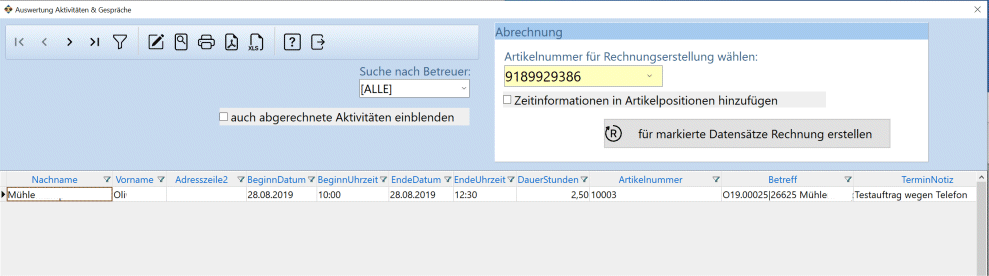
Sie möchten eine Aktivität löschen, tun Sie das direkt beim Kunden, wir empfehlen jedoch
nur die Aktivität auf erledigt bzw. abgerechnet zu setzen, somit bleibt der Verlauf aller Aktivitäten bestehen.
In der Liste selbst gelangen Sie mit Doppelklick zum Kontakt.
Über den Filter können Sie nach speziellen Kriterien die Liste eingrenzen, z.B. auch nach Suchmerkmal, Bundesland, Region...
------------------------------
Oben links können Sie
die Liste zeigt normalerweise die bereits an den Kunden abgerechnete Aktivitäten nicht mehr an. Setzen Sie hier das Häkchen, werden auch diese in der Liste mitangezeigt.
"Suche nach Betreuer"
Sind die einzelnen Kontakte einem "Betreuer" zugeordnet, dann können Sie hier eine Vorauswahl für einen jeweiligen Mitarbeiter treffen oder über "ALLE" die Aktivitäten aller Mitarbeiter anzeigen lassen.
Möchten Sie Ihre Aktivitäten automatisch abrechnen,
1) wählen Sie zuerst aus der Liste die entsprechenden Datensätze, welche in einer Rechnung abgerechnet werden sollen
Sollte man man versehentlich mehrere Kontakte für eine Rechnung markiert haben, verwendet Cadia den ersten Kontakt und legt für diesen eine Rechnung an.
2) wählen Sie nun die Artikelnummer für die Rechnungserstellung aus (wenn nicht vorhanden, legen Sie einen neuen Artikel mit Artikelnummer an und vergeben z.B. einen Artikeltext: "Abrechnung Leistung") - Änderungen der Artikelnummer im Artikelstamm werden auch in die Termine übertragen.
3) wählen Sie, ob die Zeitinformationen auch in den Artikelpositionen eingetragen werden sollen (Datum/Zeit).Der Preis des Artikels (auch nicht kunden- oder lieferantenbezogen) wird nicht mit übernommen, da ja der Stundensatz aus den Aktivitäten für die Berechnung herangezogen wird.
4) klicken Sie abschließend den Button "für markierte Datensätze Rechnung erstellen" an
Dann erstellt Cadia automatisch eine Rechnung und setzt ein Häkchen bei "abgerechnet" bei der einzelnen Aktivität.